今天給大家帶來怎麼解決win7打不開txt文件的問題。,解決win7電腦打不開txt記事本的方法。,讓您輕鬆解決問題。
win7打不開txt文件怎麼打開解決方法 win7電腦打不開txt記事本怎麼辦。我們在長時間使用電腦的時候,總是會遇到很多的電腦問題。當我們的電腦在遇到了TXT格式的文件打不開的時候,那麼我們應該怎麼去解決呢?一起來看看吧。
具體方法如下:
1、右鍵點擊“文本文檔文件”,然後右鍵選擇“打開方式”,再選擇“選擇默認程序”;
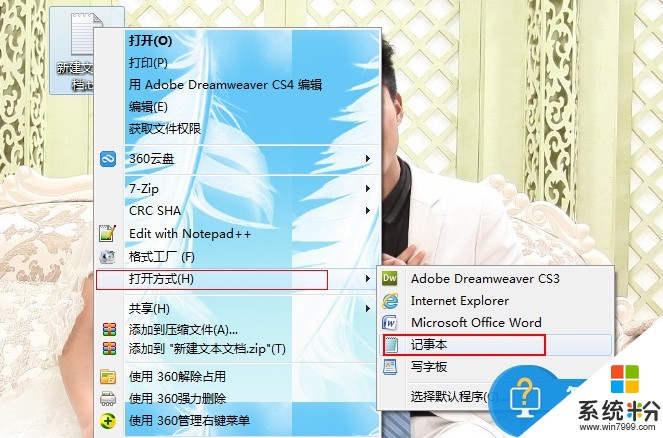
2、在程序列表中,選擇“記事本”,沒有的話可以點擊“瀏覽”瀏覽到“C:Windowssystem32 otepad.exe 文件”;
3、然後勾選“始終使用選擇的程序打開這種文件”並點擊確定;
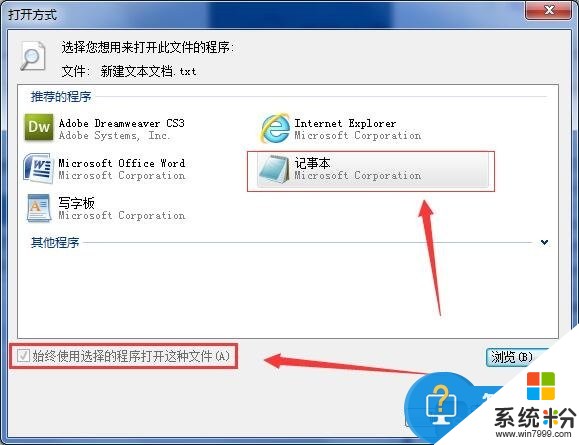
4、如果還是不行,可能是係統中的記事本程序損壞,可以在別的電腦上複製一份,或重裝Win7係統來解決。
對於我們在win7的電腦中遇到了TXT格式文件打不開的問題的時候,我們就可以利用到上麵給你們介紹的解決方法進行處理,希望能夠對你們有所幫助。
以上就是怎麼解決win7打不開txt文件的問題。,解決win7電腦打不開txt記事本的方法。教程,希望本文中能幫您解決問題。
Win7相關教程